有很多小伙伴反映安装JDK的过程中不知道如何配置环境变量,查网上资料或者博客也有些出入,因此博主在这里介绍一下JDK以及TOMCAT的快速配置。整个过程大概10分钟,亲测按照步骤即可成功安装。
**
一、安装JDK
**
1、通过官网安装
点击下载->接受协议->下载符合自己电脑配置的文件
https://www.oracle.com/technetwork/java/javase/downloads/index.html
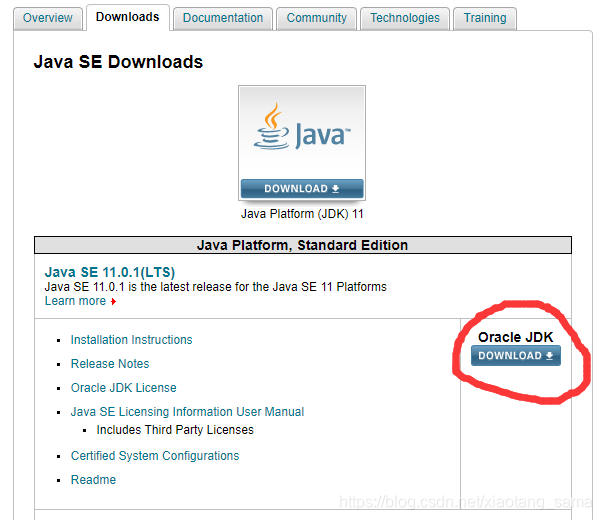
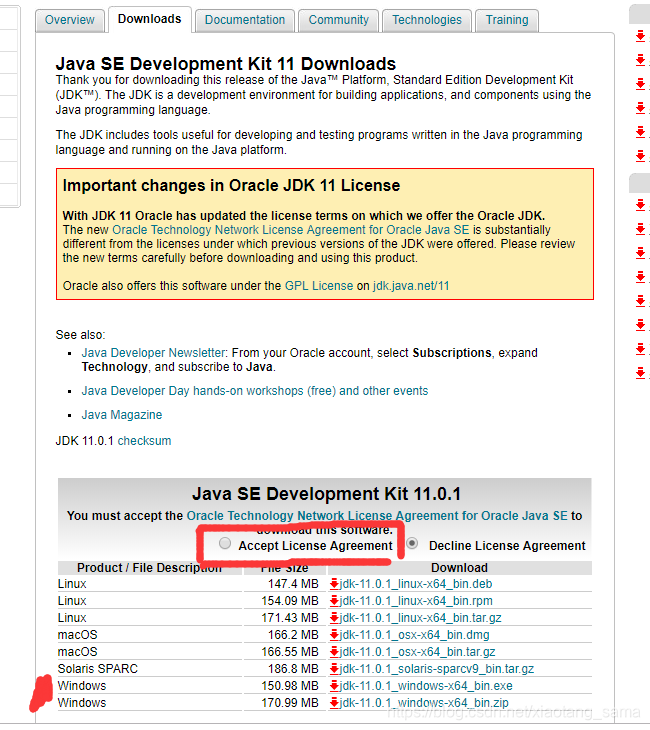
这里以exe文件为准,即.exe文件。
下载到本地后进行安装即可,安装时按照步骤,在选择安装目录的时候一定要注意记住自己安装到哪儿了。例如博主安装在D:\Java\JDK
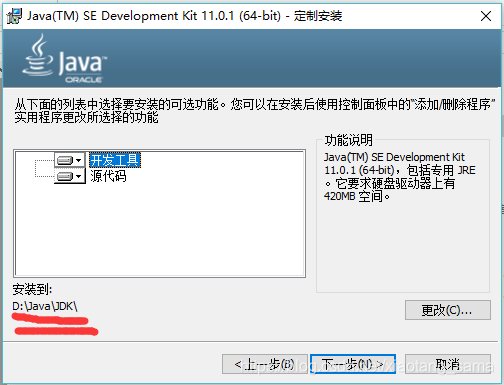
等待安装完成即可
2、配置环境变量
win10系统进入计算机->选中右键–>进入系统…如图操作
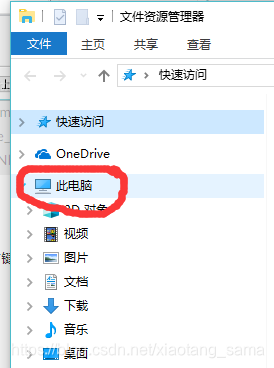
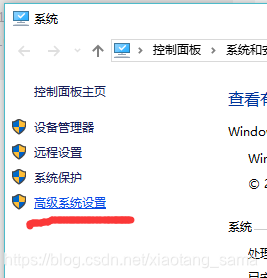
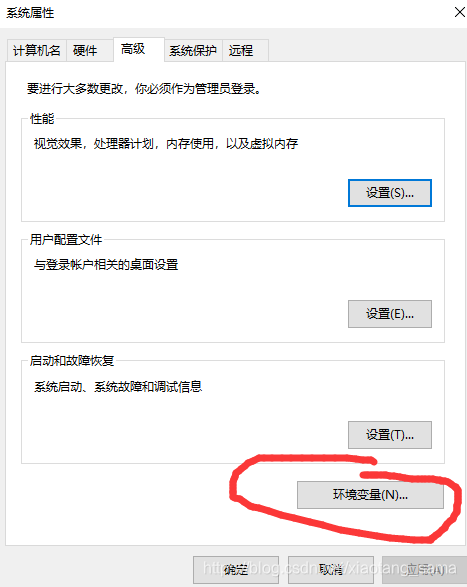
3、配置系统变量
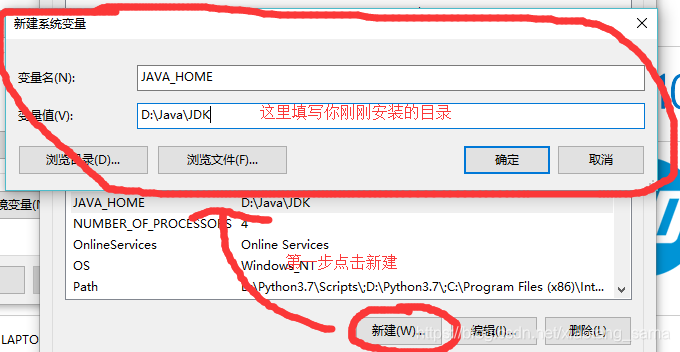
4、配置环境变量
选择Path 点击编辑 然后新建一个
%JAVA_HOME%\bin
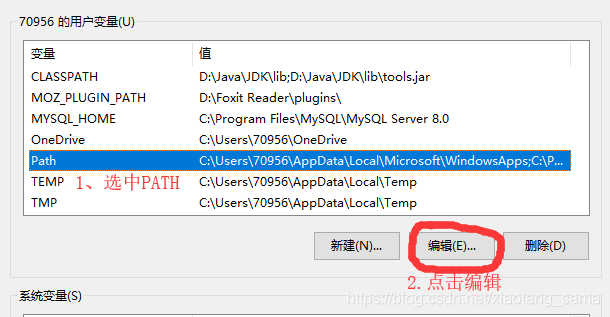
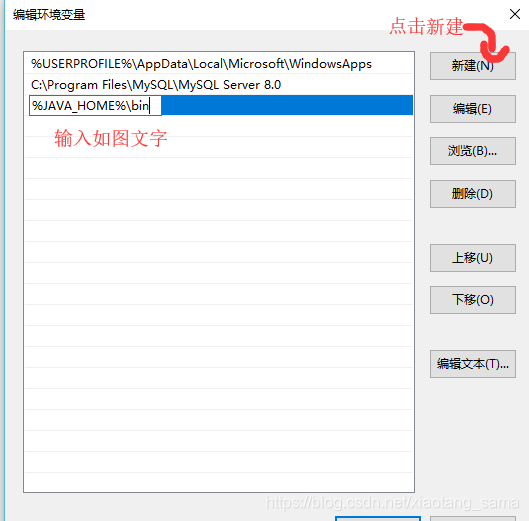
5、新建CLASSPATH
%JAVA_HOME%\lib;%JAVA_HOME%\lib\tools.jar
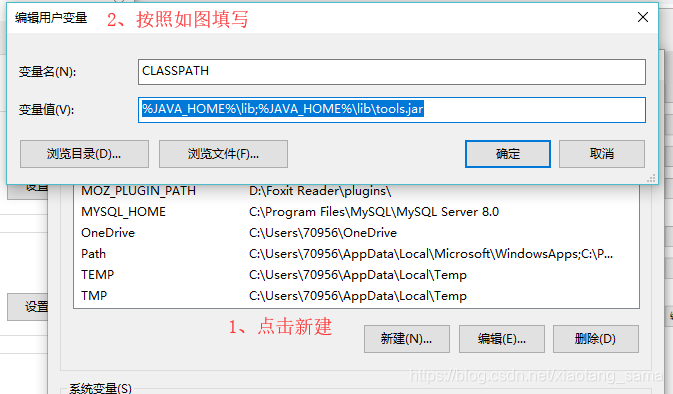
6、测试
(1)回到桌面,按下windows(键盘图标为一个窗口的,在键盘左下的ALT左边)+R
(2)运行cmd
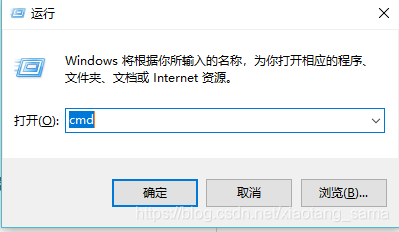
(3)输入java
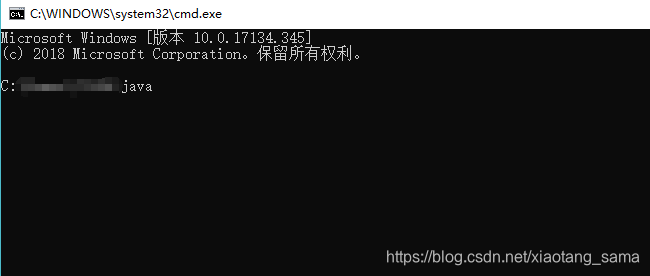
出现如图效果则配置成功
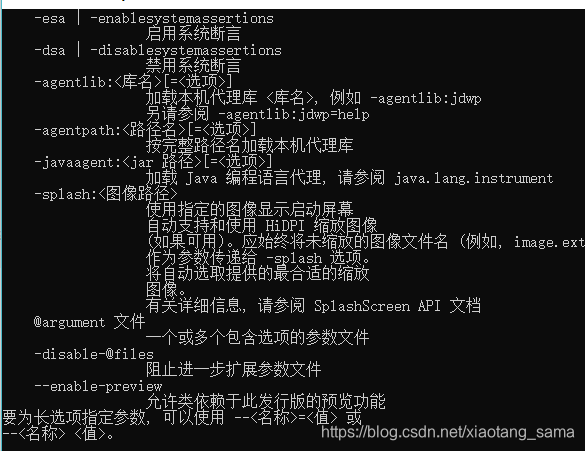
再次测试javac
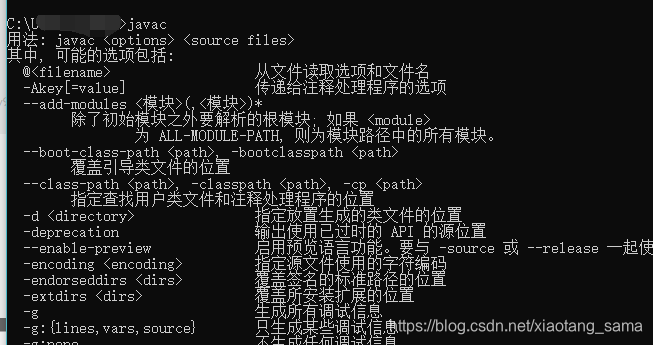
整个JDK配置完成
二、TOMCAT安装
1、官网下载
http://tomcat.apache.org/
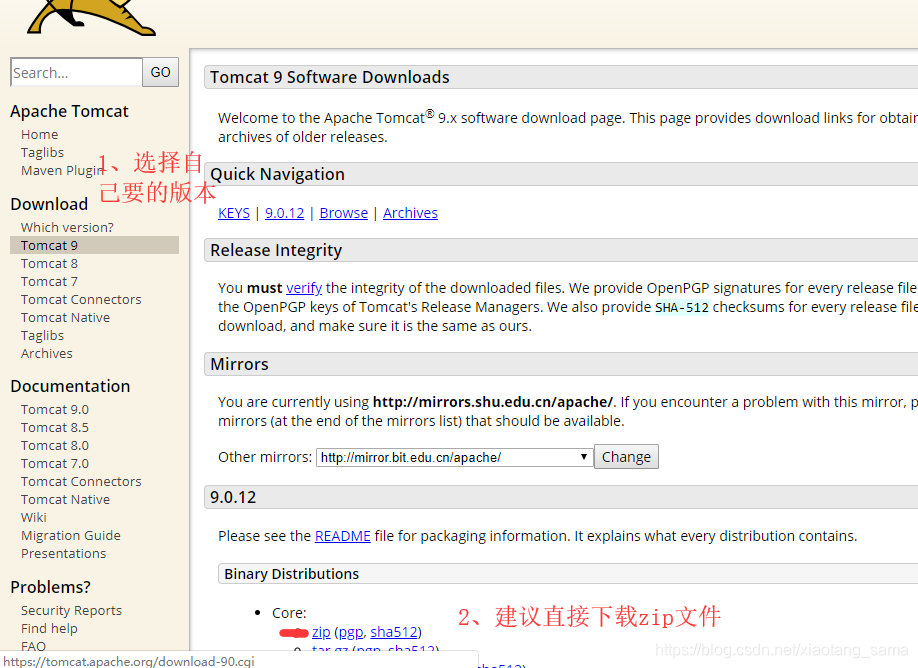
2、下载到本地后,解压,打开文件夹 然后打开文件夹如图,注意看路径
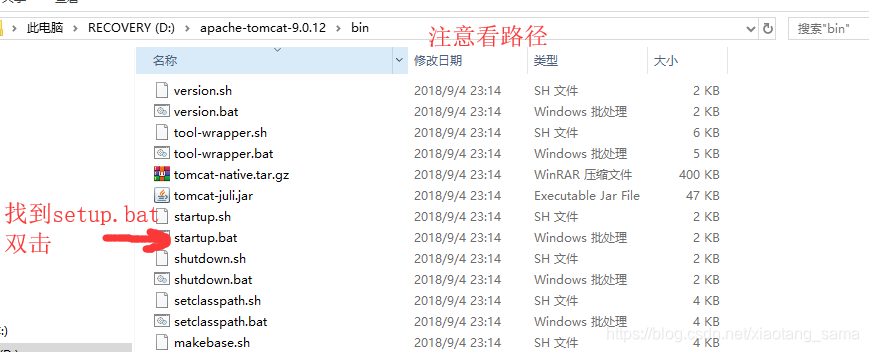
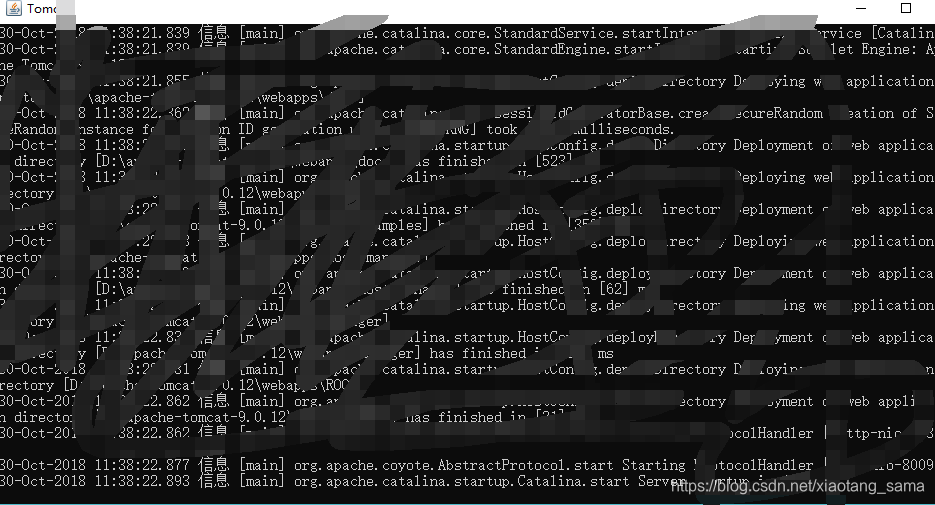
3、打开任意浏览器在地址栏输入
http://localhost:8080
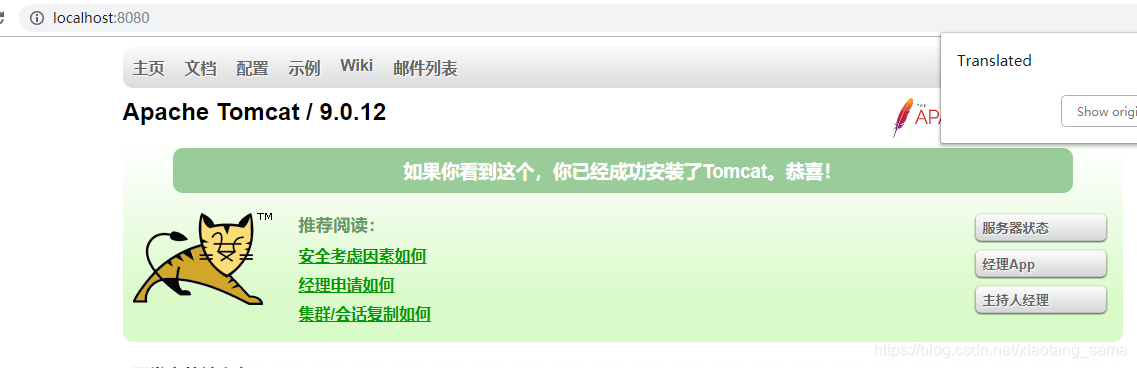
安装成功!
到这里,JDK安装以及环境配置,TOMCAT安装已经全部完成,大家有什么问题可以留言给我。





 本文详细介绍了在Windows环境下快速安装JDK及配置环境变量的过程,并演示了TOMCAT的安装与验证方法,从下载到测试,全程仅需10分钟。
本文详细介绍了在Windows环境下快速安装JDK及配置环境变量的过程,并演示了TOMCAT的安装与验证方法,从下载到测试,全程仅需10分钟。

















 被折叠的 条评论
为什么被折叠?
被折叠的 条评论
为什么被折叠?








